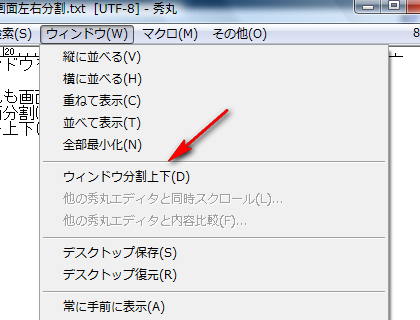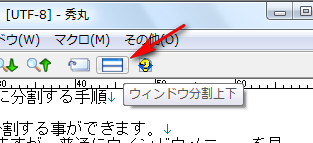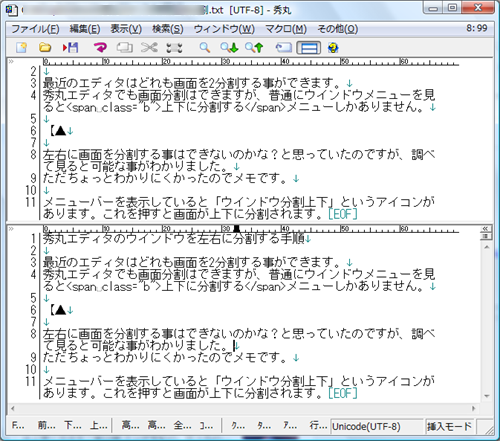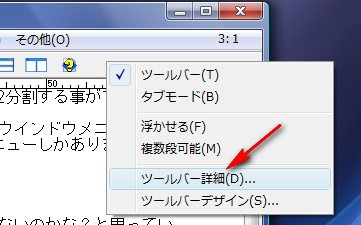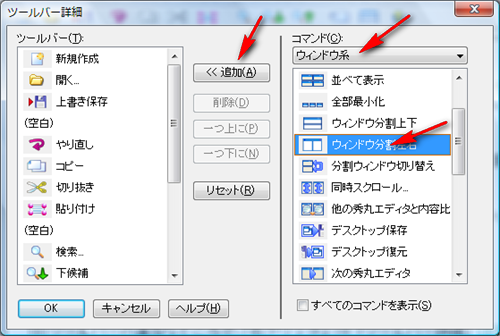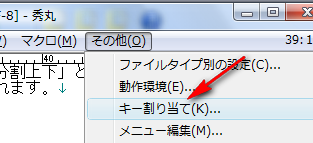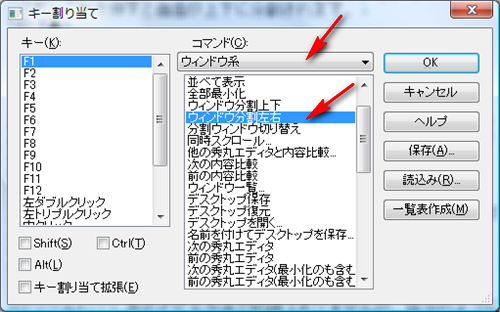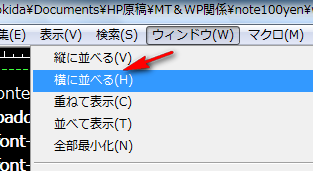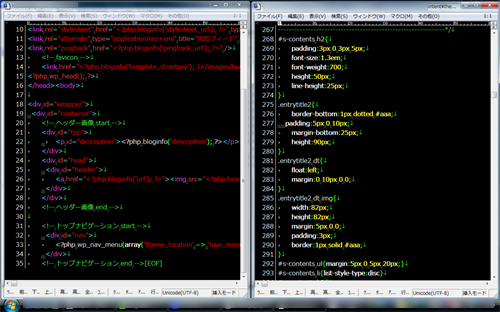最近のエディタはどれも画面を2分割する事ができます。
秀丸エディタでも画面分割はできますが、普通にウインドウメニューを見ると上下に分割するメニューしかありません。
左右に画面を分割する事はできないのかな?と思っていたのですが、調べて見ると可能な事がわかりました。
ただちょっとわかりにくかったのでメモです。
使用している秀丸エディタはver.8.32です。
ツールバーに「分割左右」のボタンを表示させる
ツールバーを表示すると「ウインドウ分割上下」というアイコンがあります。これを押すと画面が上下に分割されます。
ただし「左右に分割」のアイコンボタンはありません。
ですのでこれを表示させます。
ツールバーの適当なところで「右クリック」→「ツールバー詳細」。
右のコマンド画面から「ウィンドウ系」→「ウィンドウ分割左右」を選択。
真ん中の「追加」をクリック。
あとは適当に好みでボタンの並びを変えておきます。
これでツールバーに「ウィンドウ分割左右」のボタンが表示されました。
ショートカットキーに割り当てる
ツールバーに表示させる方法で問題はありませんが、普段ツールバーを非表示にしている場合はアイコンが見えません。
他の方法にした方がいいでしょう。
そんな時はキー割り当てを変更してショートカットキーを登録しておきます。
メニューの「その他」→「キー割り当て」
キー割り当て画面で「ウィンドウ系」→「ウィンドウ分割左右」。
任意のキーに割り当てて「保存」。
ここで好みのキーに割り当てておけば、以降そのホットキー一発でウィンドウが左右に分割されるようになります。
違う内容のファイルを左右に並べるには
上記したのはひとつのファイルを左右に分割して並べる方法です。
つまり左右両方とも同じ内容の内容のファイルとなります。
続いては違う内容のファイルを左右に並べる方法。
別の種類のファイルを二つ並べるには、ファイルを開いた状態でメニューの「ウィンドウ」→「横に並べる」
これで別々の内容のファイルを左右に並べて見る事ができます。
こちらの機能については、さくらエディタなど他のテキストエディタにも結構あります。